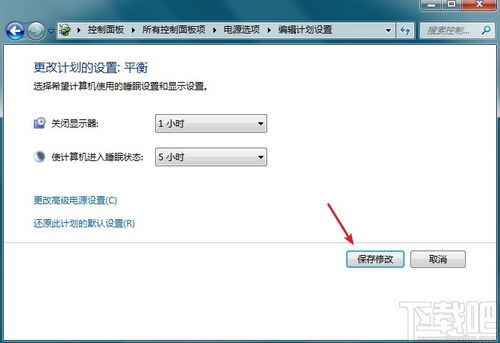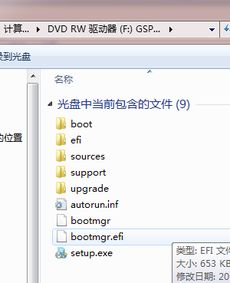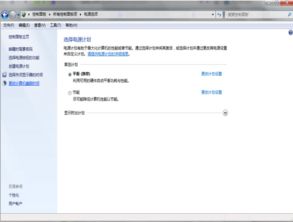windows7系统装机教程,轻松升级您的电脑系统
时间:2024-11-14 来源:网络 人气:
Windows 7系统装机教程:轻松升级您的电脑系统
一、准备工作
在开始装机之前,请确保您已经做好了以下准备工作:
备份重要数据:在装机过程中,可能会对原有数据进行覆盖,因此请提前备份重要文件。
准备Windows 7安装盘或U盘:您可以从官方网站购买Windows 7安装盘,或者使用U盘制作启动盘。
获取产品密钥:在购买Windows 7时,您会得到一个产品密钥,用于激活系统。
二、设置启动顺序
将Windows 7安装盘或U盘插入电脑,重启电脑后按下相应的键(如F2、F12、ESC等)进入BIOS设置界面。
进入BIOS设置界面后,找到“Boot”选项。
选择以光驱或U盘作为启动设备。
保存改动并退出BIOS。
三、安装设置
电脑重启后,进入Windows 7安装界面,按照以下步骤操作:
选择语言、时间和货币格式、键盘和输入方法。
点击“下一步”按钮。
勾选“我接受许可条款”复选框,点击“下一步”按钮。
选择“自定义(高级)”选项,安装Windows的新副本。
四、分区和格式化
在“您想将Windows安装在何处”界面,按照以下步骤操作:
选择“磁盘0未分配空间”项。
点击“驱动器选项(高级)”图标。
点击“新建”图标,设置新建驱动器的容量。
调整新建驱动器容量,设置完成后点击“下一步”按钮。
五、安装Windows 7
在“安装Windows”信息框中,点击“确定”按钮。接下来,系统会自动进行安装,请耐心等待。
六、激活Windows 7
安装完成后,打开“控制面板”,点击“系统和安全”,然后点击“系统”。在“系统”页面中,找到“Windows”部分,点击“激活Windows”。
输入您购买时获得的产品密钥。
点击“下一步”按钮,完成激活过程。
通过以上步骤,您已经成功装机Windows 7系统。在装机过程中,请注意备份重要数据,并按照提示操作。祝您装机顺利!
相关推荐
- windows7系统怎么设置时间,win7电脑每次开机时间和日期都要调整怎么办
- windows7系统草原桌面壁纸高清,Windows 7系统草原桌面壁纸高清大赏
- windows7系统解压多大,Windows 7系统解压大小解析及注意事项
- windows7系统电脑待机怎么设置,Windows 7系统电脑待机设置详解
- windows7目录系统结构是一种,Windows 7目录系统结构解析
- shadow影子系统,Shadow Defender 影子系统——电脑安全与系统还原的得力助手
- windows7人脸识别系统识别不出来, 问题原因分析
- windows7系统官网价格
- windows7系统换,轻松升级您的电脑系统
- windows7系统如何精简,提升速度与性能
教程资讯
教程资讯排行
- 1 建行存取款一体机系统升级,建行网银盾系统智能卡服务未启动怎么解决
- 2 oppo手机系统升级后开不了机,OPPO手机系统升级后开不了机?教你几招轻松解决
- 3 河南省建设工程信息网暨一体化平台
- 4 u盘启动系统哪个好,U盘启动系统哪个好?全面解析各大U盘启动盘的优势与特点
- 5 plm系统使用,深入解析PLM系统在企业中的应用与价值
- 6 浴血凤凰辅助用到的工具和模块,浴血凤凰辅助工具与模块详解
- 7 广州 系统集成公司,引领智能化转型的先锋力量
- 8 找到新的硬件向导怎么关闭,如何关闭电脑中的“找到新的硬件向导”提示
- 9 免费的手机号定位软件,守护家人,安全无忧
- 10 windows xp 系统清理,优化性能,提升体验